Jak zainstalować koszt internetowy RoundCube na Centos/RHEL 8/7
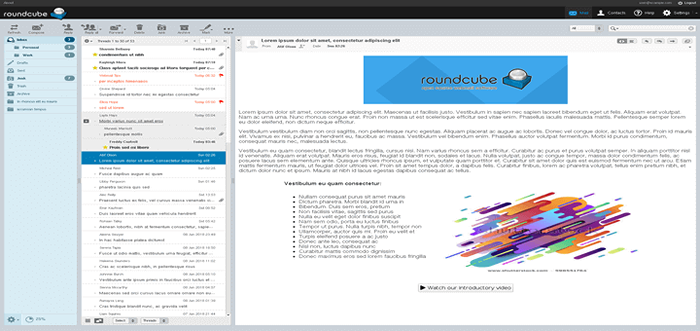
- 4220
- 792
- Ignacy Modzelewski
RoundCube to bezpłatne i open source, w pełni funkcjonowane internetowe oprogramowanie internetowe IMAP Webmail z interfejsem użytkownika podobnego do aplikacji, który jest w pełni funkcjonalny i dostosowywany, i korzysta z najnowszych standardów internetowych. Jest zbudowany za pomocą PHP i oferuje pełną funkcjonalność, której można oczekiwać od nowoczesnego klienta e -mail.
Funkcje RoundCube:
- Jest wielojęzyczny, obsługuje ponad 70 języków.
- Obsługuje książkę adresową typu znaleziono.
- Obsługuje wiele tożsamości nadawcy.
- Oferuje wyrafinowaną ochronę prywatności.
- Ma w pełni funkcjonalną książkę adresową z grupami i złączami LDAP.
- Oferuje komponowanie wiadomości Richtext/HTML.
- Obsługuje wyszukiwanie wiadomości i kontaktów.
- Obsługuje int. Nazwy domeny (idna).
- Obsługuje manipulację folderów, foldery udostępniane i ACL.
- Rozszerzalne za pomocą interfejsu API plug-in.
- Zapewnia funkcjonalność sprawdzania pisowni.
- Zapewnia funkcje importu/eksportu.
- Ma interfejs API wtyczki do elastycznych przedłużeń i wiele więcej.
Zalecane wymagania systemowe:
- Serwer CentOS 8/RHEL 8 lub CENTOS 7/RHEL 7 z minimalną instalacją.
- Apache lub Nginx Webserver
- Baza danych PHP i MySQL/Mariadb
- Serwer SMTP i IMAP z obsługą IMAP4 Rev1
W przypadku zakresu tego artykułu zakładamy, że masz już uruchomiony serwer poczty pocztowej z wirtualnymi użytkownikami, w przeciwnym razie śledź konfigurację przewodników:
- Konfigurowanie serwera poczty postfix i dovecot z Mariadb - część 1
- Skonfiguruj Użytkowników domeny wirtualnej Postfix i Dovecot - Część 2
- Zainstaluj i zintegruj CLAMAV i spamassassin z serwerem pocztowym postfix - część 3
Środowisko testowe:
Do celów tego artykułu będę instalować RoundCube Webmail Na VPS Linode Centos z serwerem WWW Nginx, statyczny adres IP 192.168.0.100, i nazwa hosta Poczta.Tecmint.com.
Krok 1: Zainstaluj Nginx, PHP-FPM i MariaDB w Centos 8/7
1. Pierwszy zacznij od włączenia Epel I Remi repozytoria i instalacja Nginx, Php, PHP-FPM, I Mariadb serwer na swoim Centos system.
# Yum Zainstaluj Epel-Rellease # Yum Zainstaluj http: // obroty.remirepo.Net/Enterprise/Remi-Rulease-8.RPM [Centos/Rhel 8] # yum instaluj http: // rpms.remirepo.Net/Enterprise/Remi-Rulease-7.RPM [Centos/Rhel 7] # yum instaluj yum-utils # yum-config-manager-enable resi-php72 # yum instaluj nginx php php-fpm php-mcrypt php-cp-cp-gd php-curl php-xml php-mysql php-mbststring php- PSPELL PHP-IMAGICK MARIADB-SERVER
2. Po pomyślnym zainstalowaniu wszystkich pakietów uruchom serwer WWW Nginx, włącz go do automatycznego startowania w czasie rozruchu i sprawdź, czy jest uruchomiony.
# Systemctl start nginx # Systemctl Włącz Nginx # Systemctl Status Nginx
3. Następnie, jeśli masz włączoną zaporę systemową, musisz otworzyć port 80 dla zewnętrznych żądań.
# Firewall-CMD --PerManent --add-port = 80/tcp # Firewall-CMD-RELOAD
4. Następnie musisz skonfigurować PHP-FPM pracować prawidłowo. Otwórz plik /etc/php.ini Korzystanie z edytora testowego wiersza polecenia.
# vim /etc /php.ini
Poszukaj dyrektywy ; CGI.fix_pathinfo = 1, odkształcić go i ustaw swoją wartość 0.
CGI.fix_pathinfo = 0
Ponadto, pocukaj dyrektywy ;data.strefa czasowa i ustaw jego wartość na swój strefa czasowa.
data.TimeZone = "Africa/Kampala"
Po zakończeniu zapisz plik i wyjdź.
5. Następnie zacznij PHP-FPM serwis, włącz go do automatycznego start w czasie rozruchu i sprawdź, czy jest uruchomiony, w następujący sposób.
# Systemctl start php-fpm # SystemCtl Włącz php-fpm # Systemctl Status PHP-FPM
Krok 2: Zabezpiecz serwer Mariadb i utwórz bazę danych Roundecube
6. Teraz rozpocznij usługę MariaDB przy użyciu następujących poleceń.
# SystemCtl Start MariaDb # Systemctl Włącz MARIADB # Systemctl Status MariaDB
7. Domyślna instalacja MariaDB jest niezabiała. Musisz uruchomić skrypt bezpieczeństwa, który jest dostarczany z pakietem binarnym, aby go zabezpieczyć. Zostaniesz poproszony o ustawienie hasła root, usunięcie anonimowych użytkowników, zdalne wyłączenie logowania root i usunięcie testowej bazy danych.
# mysql_secure_instalation
8. Teraz zaloguj się do bazy danych Mariadb, utwórz bazę danych dla Roundecube, i udziel użytkownikowi odpowiednim uprawnieniu w bazie danych (pamiętaj o ustawieniu silnego/bezpiecznego hasła w środowisku produkcyjnym).
# mysql -u root -p Mariadb [(brak)]> Utwórz bazę danych RoundCubeMail /*!40101 Zestaw znaków UTF8 Załóż utf8_general_ci */; Mariadb [(brak)]> Utwórz użytkownika „RoundCube”@'localHost' zidentyfikowane przez '[chronione e -mail]!#webl '; Mariadb [(brak)]> Przyznać wszystkie przywileje w RoundCubemail.* Do „RoundCube”@'localHost'; Mariadb [(brak)]> Przywileje spłukiwane; Mariadb [(brak)]> Wyjście
9. Następnie zaimportuj układ tabeli RoundCube do nowo utworzonej bazy danych.
# cd/var/www/html/roundCubeMail/ # mysql -u root -p RoundCubeMail < SQL/mysql.initial.sql
Krok 3: Pobierz pakiet RoundCube
10. W tym kroku pobierz najnowszą stabilną wersję (1.4.9 W momencie pisania) RoundCube ze strony do pobrania lub użyj downloaderki WGET, aby go uzyskać, wyodrębnić plik TAR i prześlij pliki do root dokumentów serwera WWW.
# wget -c https: // github.COM/RoundCube/RoundCubeMail/wydania/pobieranie/1.4.9/RoundCubeMail-1.4.9-kompletny.smoła.GZ # TAR XZF RoundCubeMail-1.4.9-kompletny.smoła.GZ # MV RoundCubeMail-1.4.9/var/www/html/roundCubemail
11. Następnie ustaw odpowiednie uprawnienia w plikach Webroot RoundCube.
# chown -r nginx: nginx/var/www/html/roundCubeMail
Krok 4: Skonfiguruj blok serwera Nginx dla instalatora internetowego RoundCube
12. Teraz utwórz blok serwera Nginx dla okrągłego Cube Under /etc/nginx/conf.D/ (Możesz nazwać plik tak, jak chcesz, ale powinien mieć .conf rozszerzenie).
# vim/etc/nginx/conf.D/Mail.przykład.com.conf
Dodaj następującą konfigurację w pliku.
serwer Słuchaj 80; Server_name Mail.przykład.com; root/var/www/html/roundCubeMail; indeks indeksu.Wskaźnik PHP.html; # i# logowanie Access_Log/var/log/nginx/poczta.przykład.com_access_log; error_log/var/log/nginx/poczta.przykład.com_error_log; lokalizacja / try_files $ URI $ URI / / Index.php?q = $ uri & $ args; lokalizacja ~ ^/(readme.MD | Instaluj | licencja | Changelog | Uaktualnienie) $ odmów wszystkich; lokalizacja ~ ^/ (config | temp | logs)/ odmów wszystkich; Lokalizacja ~ /\. zaprzeczać wszystkiemu; access_log off; log_not_Found Off; Lokalizacja ~ \.php $ include/etc/nginx/fastcgi_params; #fastcgi_pass 127.0.0.1: 9000; fastcgi_pass Unix:/var/run/php-fpm/php-fpm.skarpetka; indeks fastcgi_index.php; fastcgi_param script_filename $ dokument_root $ fastcgi_script_name;
Zapisz plik i zamknij go.
13. Następnie otwórz plik /etc/php-fpm.D/www.conf dokonać kilku zmian w PHP-FPM Dyrektywa internetowa.
# vim /etc /php-fpm.D/www.conf
Zmień użytkownika Apache Do nginx W następujących zmiennych.
użytkownik = grupa nginx = nginx
Następnie skomentuj linię Słuchaj = 127.0.0.1: 9000 i ustaw zmienną słuchania, aby słuchać w zestawie gniazda UNIX w pliku blokowym serwera Nginx:
słuchanie =/var/run/php-fpm/php-fpm.skarpetka
Ustaw także uprawnienia do gniazda Unix, odkształcenie i zmień linie na:
Słuchać.właściciel = nginx słuchaj.grupa = nginx słuchaj.Tryb = 0660
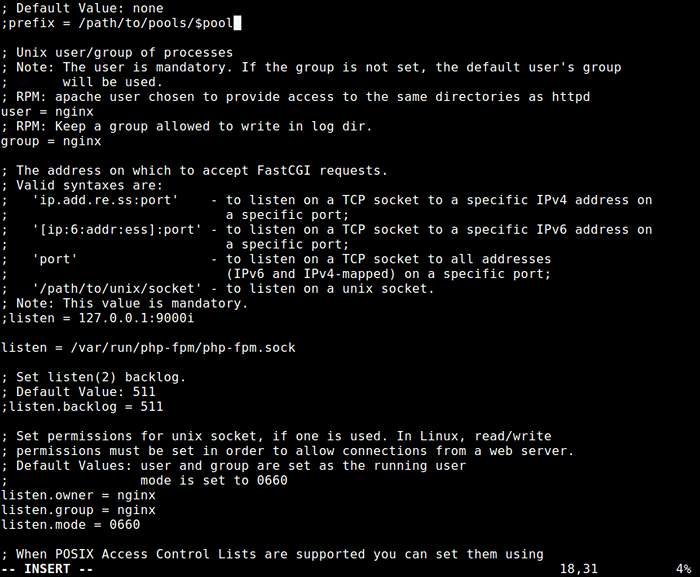 Skonfiguruj php-fpm
Skonfiguruj php-fpm Po zakończeniu zapisz plik i zamknij go.
14. Następnie uruchom ponownie Nginx I PHP-FPM usługi mające zastosowanie ostatnich zmian, w następujący sposób.
# Systemctl restart nginx php-fpm
Krok 5: Uzyskaj dostęp do sieci interfejsu internetowego RoundCube
15. Przed rozpoczęciem Kreatora instalacji, aby uniknąć błędów sesji, ustaw odpowiednie uprawnienia w katalogu /var/lib/php/session/. Domyślnym właścicielem grupy jest Apache, Zmień to na nginx jak pokazano.
# ls -ld/var/lib/php/session/ # chown: nginx/var/lib/php/session/ # ls -ld/var/lib/php/session/session/
16. Teraz otwórz przeglądarkę i użyj adresu http: // poczta.przykład.com/instalator (Zastąp domenę ustawioną nazwą serwera podczas tworzenia bloku serwera Nginx dla RoundCube), aby uzyskać dostęp do instalatora internetowego. Jeśli wszystkie wersje PHP, rozszerzenia i php.ini/.Htaccess Ustawienia są poprawne, zobaczysz następujący zrzut ekranu, kliknij Następny Aby przejść do strony konfiguracji.
http: // poczta.przykład.com/instalator lub http: // ip-address/instalator
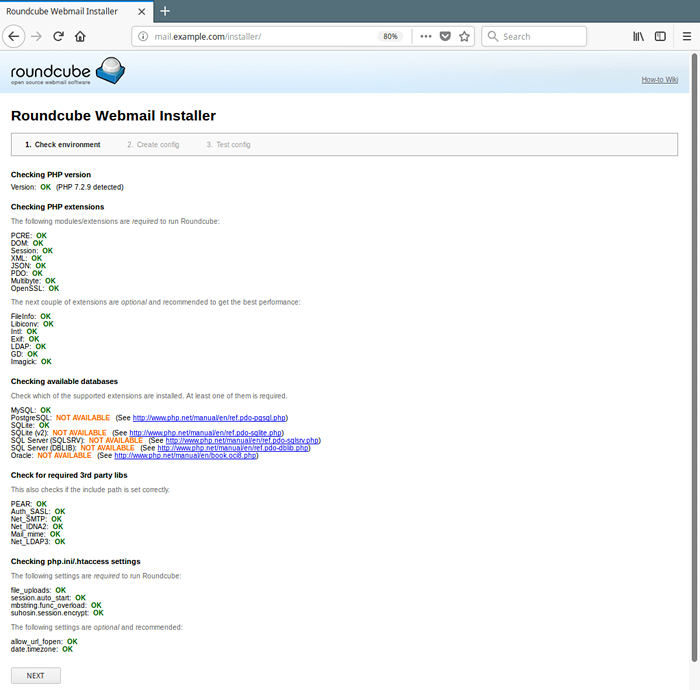 Uzyskaj dostęp do instalatora internetowego RoundCube
Uzyskaj dostęp do instalatora internetowego RoundCube 17. Strona konfiguracji umożliwia skonfigurowanie instancji RoundCube. Wyjaśnimy tylko ważne opcje zakresu tego przewodnika.
Pod Ogólna konfiguracja, ustaw Nazwa produktu Na przykład Przykład.Com Webmail.
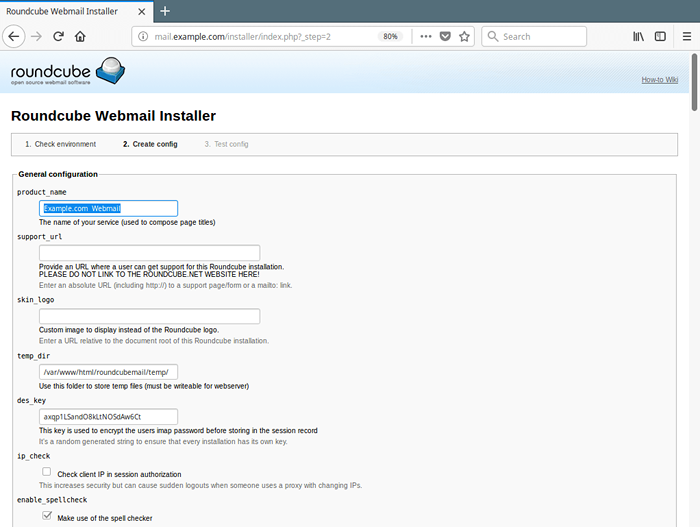 Nazwa produktu RoundCube
Nazwa produktu RoundCube Iść do Konfiguracja bazy danych, wejdz do Host bazy danych, nazwa, użytkownik, I hasło Aby połączyć się z serwerem MySQL.
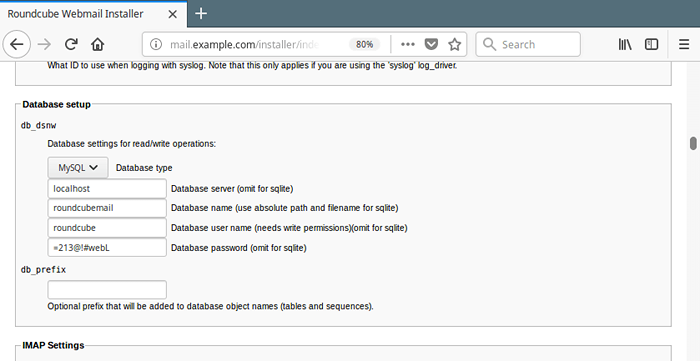 Ustawienia bazy danych RoundCube
Ustawienia bazy danych RoundCube Następnie przewiń w dół do Imap I SMTP Ustawienia i wprowadź adres IP swojego Imap I SMTP serwer, jeśli jest to ten sam serwer, na którym uruchamiasz RoundCube, zostaw go jako „Lokalny Gospodarz”, A także określ inne niezbędne parametry.
Możesz określić inne ustawienia zgodnie z Twoimi potrzebami, po zakończeniu kliknij Utwórz konfigurację.
18. Powinieneś teraz zobaczyć wiadomość ”Plik konfiguracyjny został pomyślnie zapisany do/var/www/html/rundacubeMail/Config Directory instalacji okrągłego." Kliknij Kontynuować.
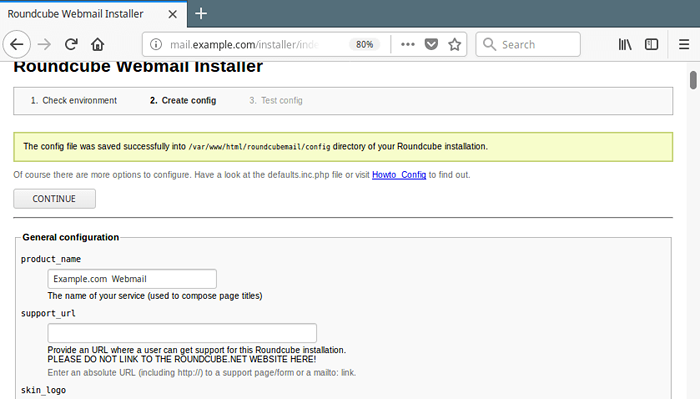 Utworzony plik konfiguracyjny okrągłego
Utworzony plik konfiguracyjny okrągłego 19. Możesz przejrzeć konfigurację z Strona konfiguracji testu Jak pokazano na poniższym zrzucie ekranu.
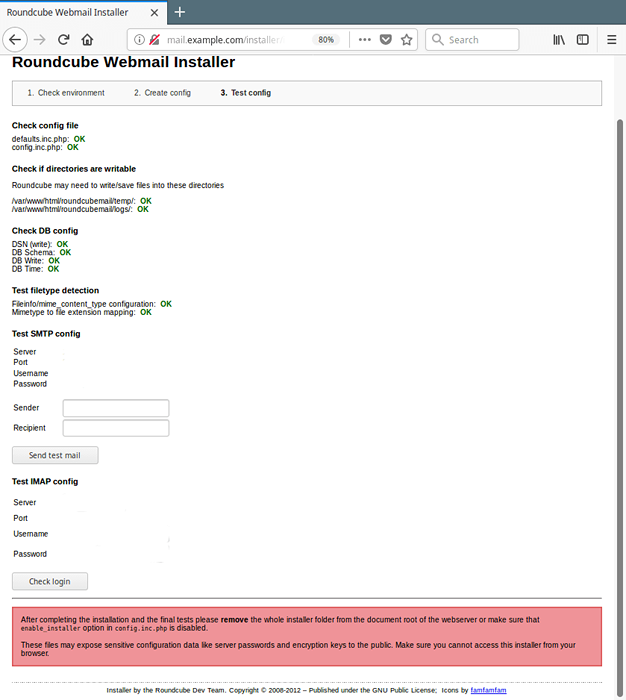 Przetestuj konfigurację okrągłych
Przetestuj konfigurację okrągłych 20. Następnie usuń cały folder instalatora (który zawiera pliki, które mogą ujawniać wrażliwe dane konfiguracyjne, takie jak hasła do serwera i klucze szyfrowania dla publiczności) z katalogu RoundCube (lub upewnij się, że Upewnij się, że The Enable_Installer opcja w konfigurator.Inc.php Jest wyłączony).
# rm -rf/var/www/html/roundCubeMail/installer
21. Na koniec użyj adresu URL http: // poczta.przykład.com Aby uzyskać dostęp do strony logowania RoundCube. Wprowadź nazwę użytkownika i hasło, aby wyświetlić poczty.
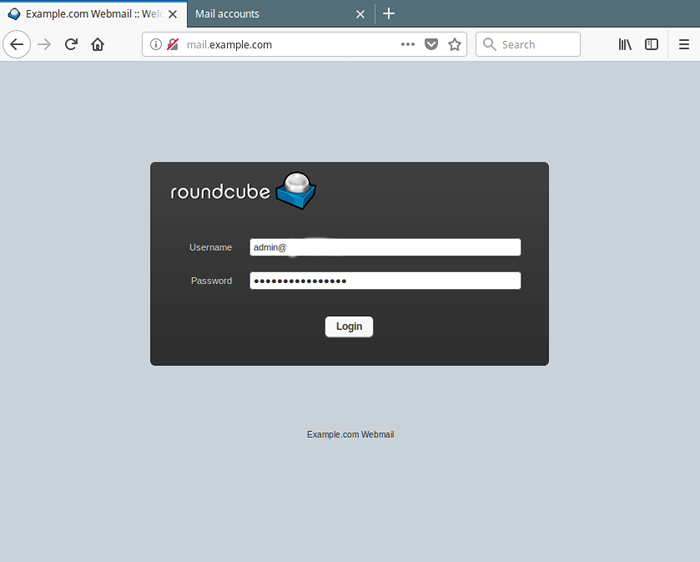 Logowanie do kluby internetowej RoundCube
Logowanie do kluby internetowej RoundCube 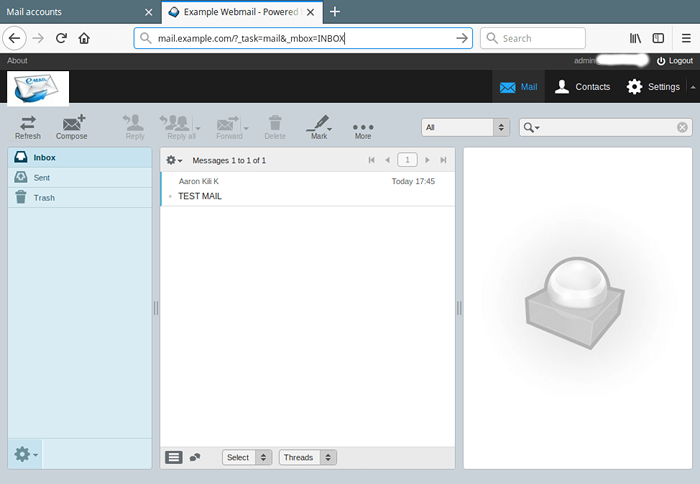 Dostęp do Internetu RoundCube
Dostęp do Internetu RoundCube Streszczenie
RoundCube jest powszechnie używanym, w pełni poinformowanym internetowym klientem wielojęzycznym. W tym artykule pokazaliśmy, jak zainstalować najnowszą stabilną wersję RoundCube Webmail na Centos/Rhel 8/7 z serwerem WWW Nginx. Jeśli masz jakieś pytania, użyj poniższego formularza opinii, aby się z nami skontaktować.
- « Jak zainstalować panel internetowy Centos (CWP) w CentOS 7
- Jak zainstalować analizator dziennika Splunk na Centos 7 »

